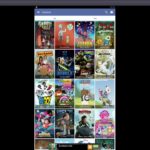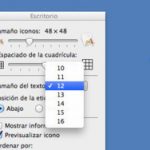Un consejo útil que todos los usuarios de Mac deberían llevar a cabo es tener una cuenta de administrador extra en su sistema. Aunque esto pueda parecer tonto o inútil, en realidad es un gran método de resolución de problemas. Cuando tienes una cuenta de administrador adicional, que no tiene cambios en sus archivos de preferencias y no contiene ningún dato aparte de los que Mac OS X añade cuando se crea la cuenta, tienes una cuenta que puede ayudarte si alguna vez tienes problemas para acceder a tu cuenta de administrador principal.
Por ejemplo, si su cuenta principal de administrador se congela continuamente y ya ha intentado restablecer su SMC, puede utilizar la cuenta de administrador extra, para arreglar el problema. Esto también es útil si alguna vez olvida la contraseña de su cuenta principal de administrador.
Lamentablemente, la mayoría de los usuarios sólo piensan en crear una cuenta de administrador de repuesto después de encontrar un problema con su cuenta de administrador principal. Puede que pienses que es demasiado tarde para crear una cuenta de administrador extra, en ese momento, pero esto está muy lejos de la verdad. El hecho es que puedes forzar a tu Mac a crear una nueva cuenta de administrador con un nuevo nombre de usuario y contraseña. Esto te permitirá entonces recuperar el acceso a tu Mac.
Una vez que tengas el control administrativo de tu Mac, podrás restablecer tu antigua contraseña olvidada e iniciar sesión de nuevo en tu antigua cuenta principal de administrador. Aunque este método es muy útil, no funcionará si tienes una unidad de Mac cifrada debido al uso de FileVault, o si has configurado contraseñas de firmware que no recuerdas. Si no tienes ninguno de estos problemas y estás listo para aprender a crear una nueva cuenta de administrador en tu Mac, sigue las sencillas instrucciones que aparecen a continuación. Tendrás que arrancar en el modo de usuario único para crear esta nueva cuenta.
Arrancar en el modo de usuario único para crear una cuenta de administración
Utilizando el modo de usuario único, puede realizar fácilmente cambios en los recursos de usuario compartidos. El modo de usuario único utiliza una interfaz parecida a la de una terminal, en la que se ejecutarán los comandos desde un aviso. Si nunca has usado el Terminal antes, no tienes que preocuparte, ya que el proceso de abajo también puede ser llevado a cabo por principiantes. Para empezar e iniciar en el modo de usuario único, para crear una nueva cuenta de administrador, siga las sencillas instrucciones que aparecen a continuación.
1. Apaga tu Mac, como lo harías normalmente. Si tienes problemas para apagar, mantén pulsado el botón Power para apagar el sistema.
2. 2. Arranca tu Mac, mientras mantienes pulsado el comando + S , para entrar en el modo de usuario único.
3. Tu Mac ahora mostrará líneas de texto que se desplazan. Esto es normal y no hay necesidad de alarmarse. Tendrás que montar tu unidad de arranque, para tener acceso a los archivos que se encuentran en ella. En la línea de comandos, introduce el siguiente comando,
/sbin/mount -uw /
3. Presiona la tecla de ingreso/regreso en tu teclado.
4. Ya has montado tu unidad de arranque y puedes acceder a los archivos que contiene. Introduce el siguiente comando,
rm /var/db/.applesetupdone
4. Presiona la tecla de ingreso/regreso en tu teclado.
5. Ahora has eliminado los archivos de «applesetupdone» de tu Mac. Este es el archivo que informa a tu Mac de que el proceso de configuración de una sola vez se realizó. Ahora que el archivo ha sido eliminado, tu Mac pensará que es la primera vez que arrancas el sistema y te pedirá que crees una nueva cuenta de administrador. Reinicia tu Mac, a través del siguiente comando.
Reboot
6. Presione la tecla Introducir/regresar .
7. Al reiniciar su Mac, se le guiará a través de las instrucciones en pantalla para crear una nueva cuenta de administrador, en su Mac.
El proceso para crear una nueva cuenta de administrador en su Mac a través de las instrucciones en pantalla sólo le tomará unos momentos de su tiempo, y es muy fácil de llevar a cabo. El proceso es como el que realizó cuando compró su Mac por primera vez. Puede que pienses que al llevar a cabo el proceso anterior, tus archivos y datos personales se verán afectados, y quizás incluso eliminados.
Esto no es cierto. Aunque estés engañando a tu Mac para que crea que es nuevo, en realidad no afectará a ninguno de los archivos actuales de tu sistema. Todos los archivos de tu cuenta de administrador original permanecerán exactamente en su lugar. No cambiarás nada en tu Mac, aparte de la nueva cuenta de administrador que estás creando.
Asegúrate de mantener esta cuenta de administrador, para futuras referencias también, en caso de que algo salga mal otra vez. No querrás pasar continuamente por el proceso de arranque en modo de usuario único para crear una nueva cuenta de administrador, cuando en cambio puedes mantener la que acabas de crear. Es mejor prevenir que lamentar.